 Primeira página > Tutorial de software > 3 maneiras de ajustar a resolução do segundo monitor no Mac
Primeira página > Tutorial de software > 3 maneiras de ajustar a resolução do segundo monitor no Mac
3 maneiras de ajustar a resolução do segundo monitor no Mac
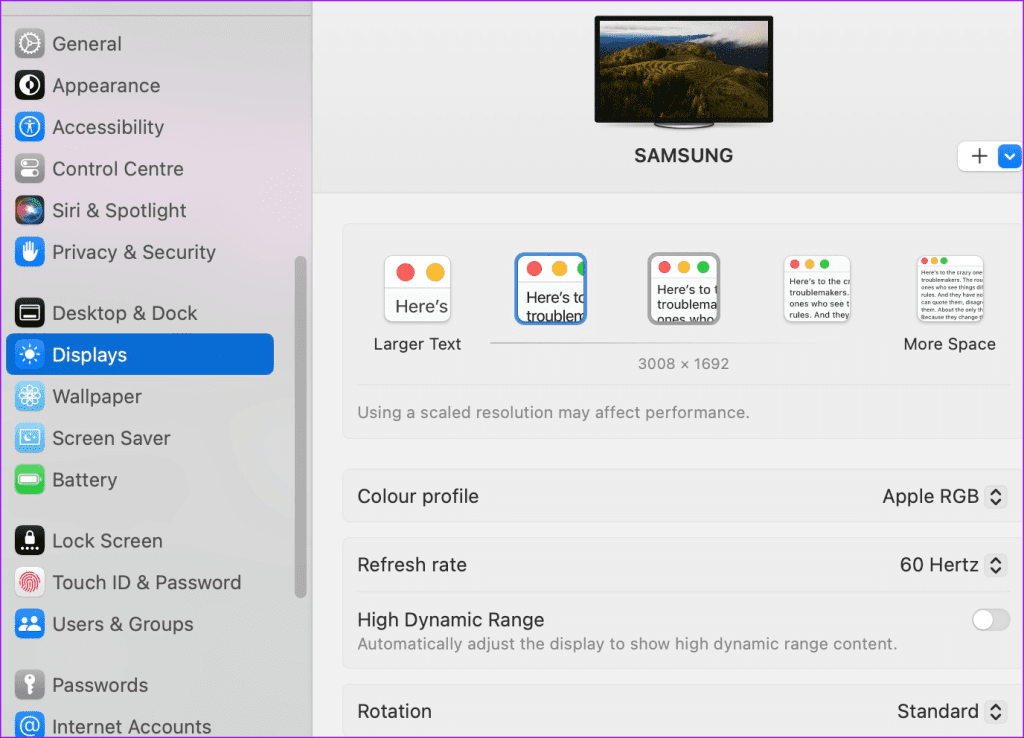
Aqui estão as opções de resolução em nosso monitor 4K Samsung M7 (quando conectado a um MacBook M1 Pro de 14 polegadas).
- 1920 x 1080
- 2560 x 1440
- 3008 x 1692
- 3360 x 1890
- 3840 x 2160
Como você já deve saber, o texto do sistema fica menor à medida que a resolução aumenta. Mesmo se você escolher QHD ou Full-HD, o sistema macOS é inteligente o suficiente para dimensioná-lo para corresponder à resolução do seu monitor. Por exemplo, conectamos um monitor 4K ao nosso MacBook e selecionamos 2.560 x 1.440 nas configurações do sistema macOS. O sistema escalou para resolução 4K sem perder o ritmo.
Nota: Usar uma resolução dimensionada pode afetar o desempenho do seu Mac. Embora a queda de desempenho não seja visível em modelos Mac de última geração, você pode notar tempos de carregamento mais longos para dispositivos mais antigos.
Ao mesmo tempo, se quiser verificar todas as opções de resolução, role para baixo e clique em Avançado no mesmo menu. Ative o botão ‘Mostrar resoluções como lista’ e verifique as opções disponíveis.
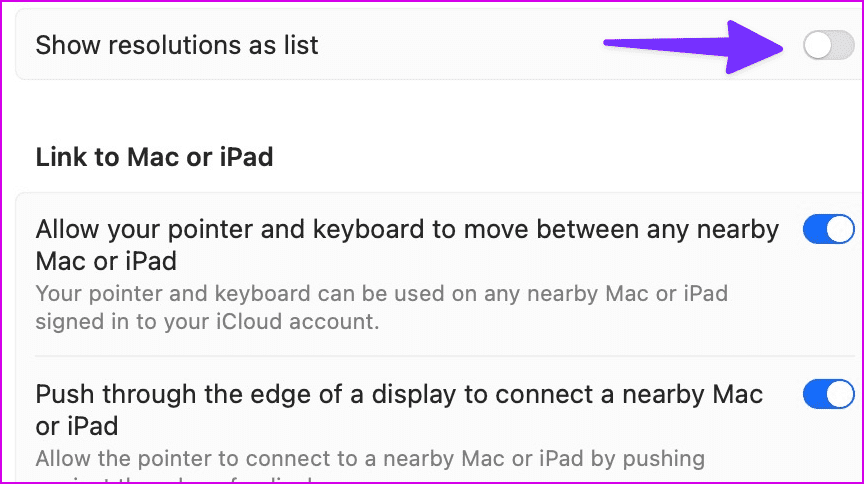
Você pode ajustar o seguinte parâmetro no menu Monitores além da resolução da tela:
- Perfil de cores: O sistema permite selecionar outro perfil de cores, como Adobe RGB, Display P3, imagem P3 e muito mais. Os usuários Pro também podem personalizar um perfil de cores no Mac.
- Taxa de atualização: Se você trabalha com um monitor com alta taxa de atualização, certifique-se de ajustar a taxa de atualização no mesmo menu.
- Alta faixa dinâmica
- Rotação
Método 2: ajustar a exibição com BetterDisplay
O menu Exibir nas configurações do Mac é, na melhor das hipóteses, básico. Portanto, se quiser opções mais avançadas, você também pode usar aplicativos de terceiros como BetterDisplay.
Etapa 1: Depois de fazer o download do BetterDisplay e conceder a ele as permissões de acessibilidade relevantes, abra Configurações de acessibilidade e ative o botão de alternância ao lado de BetterDisplay.
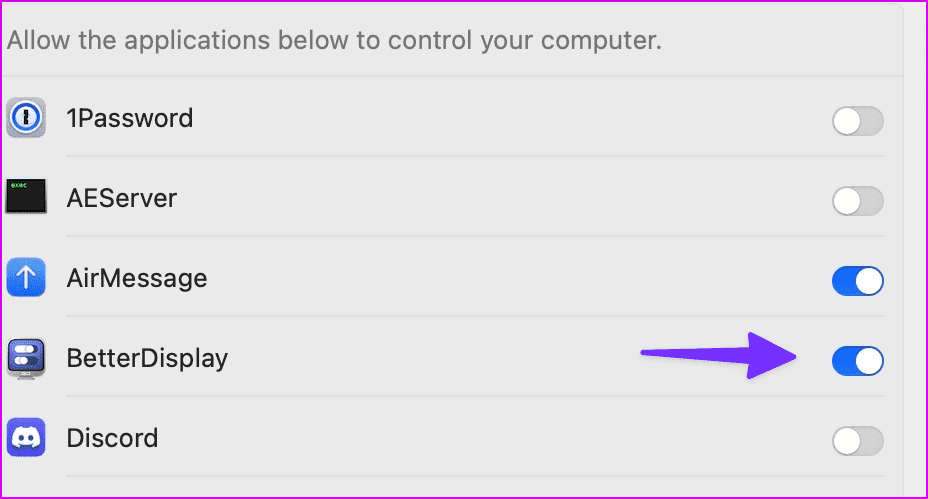
Etapa 2: nesta fase, você será solicitado a inserir sua senha do Mac para autenticação.
Etapa 3: agora você pode verificar o ícone Menu BetterDisplay na parte superior. Clique nele. Você pode usar o controle deslizante para ajustar a segunda resolução da tela. Você também pode alterar a taxa de atualização, rotação da tela, perfil de cores, ativar o modo HDR e muito mais.
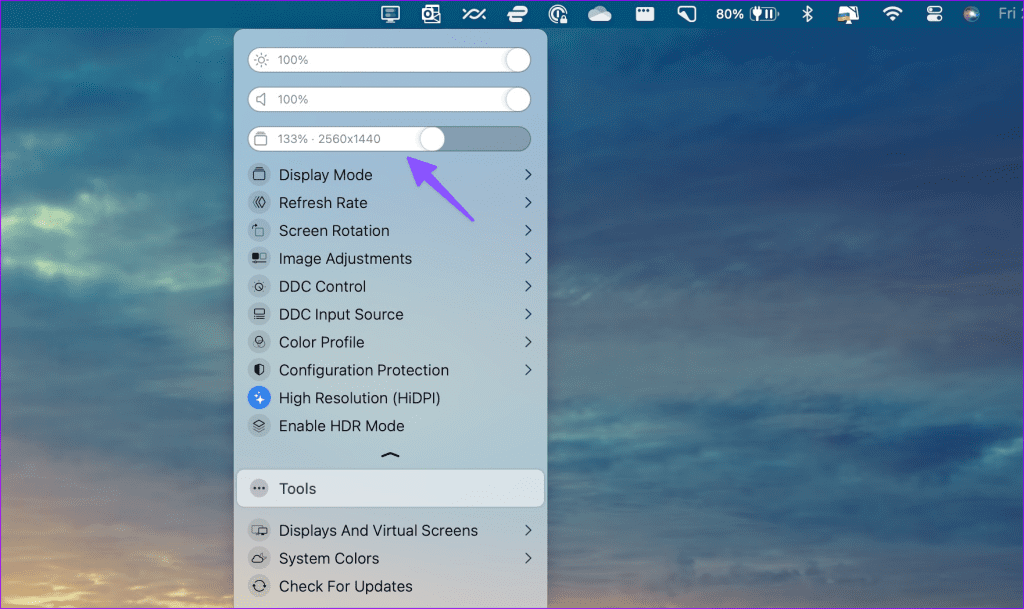
BetterDisplay oferece um teste de 2 semanas, e após o qual você deve comprar a versão pro, que custa $ 21.
Leia também: Melhores maneiras de controlar o brilho do monitor externo no Mac
Método 3: ajustar a exibição com DisplayBuddy
Outra alternativa capaz ao BetterDisplay é o DisplayBuddy. Ele supera o BetterDisplay, oferecendo suporte para Siri, atalhos para Mac, uma interface de usuário melhor e melhor suporte para configuração de vários monitores. Além disso, você pode sincronizar controles em vários monitores, criar predefinições para salvar configurações em todos os monitores e muito mais.
Depois de configurar o DisplayBuddy, clique no ícone do aplicativo na barra de menu e ajuste a resolução.
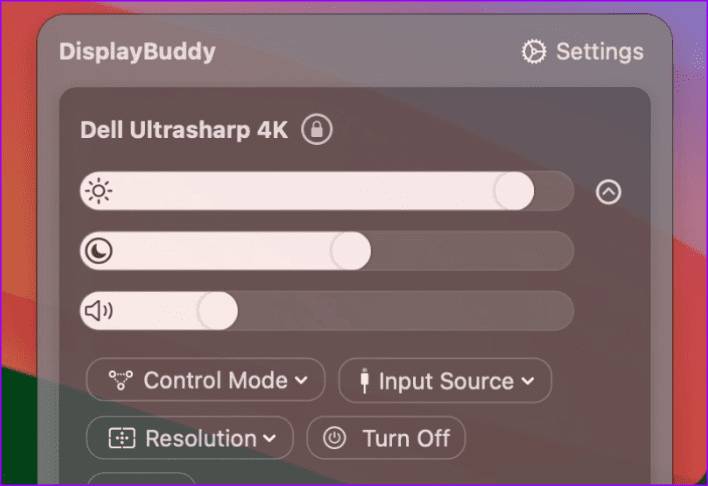
No momento em que este post foi escrito, o DisplayBuddy custava US$ 18 para uma compra única.
-
 Como corrigir alertas ou sons de mensagens de texto no iPhone: mais de 15 soluçõesSe as mensagens de texto não estão aparecendo no seu iPhone, seu dispositivo não está exibindo notificações para um SMS ou iMessage recebido, ou seu ...Tutorial de software Publicado em 2024-11-02
Como corrigir alertas ou sons de mensagens de texto no iPhone: mais de 15 soluçõesSe as mensagens de texto não estão aparecendo no seu iPhone, seu dispositivo não está exibindo notificações para um SMS ou iMessage recebido, ou seu ...Tutorial de software Publicado em 2024-11-02 -
 Como ativar requisitos de PIN e criar um PIN de complexidadeO Windows Hello no Windows 10 permite que os usuários façam login em seus dispositivos usando um PIN (número de identificação pessoal). Você pode usar...Tutorial de software Publicado em 2024-11-02
Como ativar requisitos de PIN e criar um PIN de complexidadeO Windows Hello no Windows 10 permite que os usuários façam login em seus dispositivos usando um PIN (número de identificação pessoal). Você pode usar...Tutorial de software Publicado em 2024-11-02 -
 Como ignorar o Google FRP no Android gratuitamenteO que é a proteção contra redefinição de fábrica do Google ou FRP O Google introduziu um novo mecanismo de segurança em seus sistemas operacionais And...Tutorial de software Publicado em 2024-11-02
Como ignorar o Google FRP no Android gratuitamenteO que é a proteção contra redefinição de fábrica do Google ou FRP O Google introduziu um novo mecanismo de segurança em seus sistemas operacionais And...Tutorial de software Publicado em 2024-11-02 -
 A Microsoft deveria se concentrar em tornar o Windows 11 melhor, não apenas mais divertidoCom os novos recursos do Copilot sendo lançados em rápida sucessão, fica claro o que a Microsoft está priorizando com o Windows 11 e além. Além das m...Tutorial de software Publicado em 2024-11-02
A Microsoft deveria se concentrar em tornar o Windows 11 melhor, não apenas mais divertidoCom os novos recursos do Copilot sendo lançados em rápida sucessão, fica claro o que a Microsoft está priorizando com o Windows 11 e além. Além das m...Tutorial de software Publicado em 2024-11-02 -
 Travamento satisfatório no PC: correção com quatro soluções viáveisRecentemente, vários jogadores do Satisfatório relataram que não conseguem acessar o jogo porque o Satisfatório trava constantemente no PC. Existe alg...Tutorial de software Publicado em 2024-11-02
Travamento satisfatório no PC: correção com quatro soluções viáveisRecentemente, vários jogadores do Satisfatório relataram que não conseguem acessar o jogo porque o Satisfatório trava constantemente no PC. Existe alg...Tutorial de software Publicado em 2024-11-02 -
 Não é possível acessar NAS com SMB no Windows 11 24H2: Por que e soluçõesRecentemente, alguns usuários relataram que não conseguem acessar NAS com SMB no Windows 11 24H2. Quais são as razões por trás desta situação? O que v...Tutorial de software Publicado em 2024-11-02
Não é possível acessar NAS com SMB no Windows 11 24H2: Por que e soluçõesRecentemente, alguns usuários relataram que não conseguem acessar NAS com SMB no Windows 11 24H2. Quais são as razões por trás desta situação? O que v...Tutorial de software Publicado em 2024-11-02 -
 Apple Journal vs. primeiro dia: qual aplicativo de registro no diário é melhorA Apple lançou um novo aplicativo Journal com uma atualização do iOS 17 no iPhone. Como o nome sugere, ajuda você a capturar e escrever sobre momentos...Tutorial de software Publicado em 2024-11-02
Apple Journal vs. primeiro dia: qual aplicativo de registro no diário é melhorA Apple lançou um novo aplicativo Journal com uma atualização do iOS 17 no iPhone. Como o nome sugere, ajuda você a capturar e escrever sobre momentos...Tutorial de software Publicado em 2024-11-02 -
 Alguns alarmes do iPhone estão quebrados, mas uma solução está chegandoNinguém gosta de perder o alarme, especialmente quando a culpa é do relógio. Se você tem um iPhone e perdeu alguns alarmes nos últimos dias, não está...Tutorial de software Publicado em 2024-11-02
Alguns alarmes do iPhone estão quebrados, mas uma solução está chegandoNinguém gosta de perder o alarme, especialmente quando a culpa é do relógio. Se você tem um iPhone e perdeu alguns alarmes nos últimos dias, não está...Tutorial de software Publicado em 2024-11-02 -
 O Windows 11 mostra anúncios do menu Iniciar agora: veja como desativá-losO Windows 11 começou a exibir anúncios no menu Iniciar. Embora não gostemos muito de colocar as empresas em alta, ninguém quer isso, e é uma péssima ...Tutorial de software Publicado em 2024-11-02
O Windows 11 mostra anúncios do menu Iniciar agora: veja como desativá-losO Windows 11 começou a exibir anúncios no menu Iniciar. Embora não gostemos muito de colocar as empresas em alta, ninguém quer isso, e é uma péssima ...Tutorial de software Publicado em 2024-11-02 -
 Como corrigir ERROR_READ_FAULT no Windows 10/11?Embora o Windows seja um sistema operacional amplamente utilizado, é comum encontrar alguns problemas nele. Por exemplo, ERROR_READ_FAULT é um erro do...Tutorial de software Publicado em 2024-11-02
Como corrigir ERROR_READ_FAULT no Windows 10/11?Embora o Windows seja um sistema operacional amplamente utilizado, é comum encontrar alguns problemas nele. Por exemplo, ERROR_READ_FAULT é um erro do...Tutorial de software Publicado em 2024-11-02 -
 Como personalizar gestos para Trackpad ou Magic Mouse da Apple em um MacOne of the iPhone’s greatest innovations was the ability to zoom with a pinch. This intuitive gesture changed how we interact with technology. These d...Tutorial de software Publicado em 2024-11-02
Como personalizar gestos para Trackpad ou Magic Mouse da Apple em um MacOne of the iPhone’s greatest innovations was the ability to zoom with a pinch. This intuitive gesture changed how we interact with technology. These d...Tutorial de software Publicado em 2024-11-02 -
 Como consertar o massacre da serra elétrica no Texas não começa: guia completoTexas Chainsaw Massacre é um jogo de fuga e sobrevivência de terror. Enfrentar o Massacre da Serra Elétrica no Texas não inicia o problema e pode deix...Tutorial de software Publicado em 2024-11-02
Como consertar o massacre da serra elétrica no Texas não começa: guia completoTexas Chainsaw Massacre é um jogo de fuga e sobrevivência de terror. Enfrentar o Massacre da Serra Elétrica no Texas não inicia o problema e pode deix...Tutorial de software Publicado em 2024-11-02 -
 Falha no login do Party Animals, códigos de erro 10011 e 10009: corrigidoPronto para a festa, mas o código de erro 10011 ou 10009 aparece em Party Animals? Recentemente, alguns jogadores relataram ter enfrentado o erro de f...Tutorial de software Publicado em 2024-11-02
Falha no login do Party Animals, códigos de erro 10011 e 10009: corrigidoPronto para a festa, mas o código de erro 10011 ou 10009 aparece em Party Animals? Recentemente, alguns jogadores relataram ter enfrentado o erro de f...Tutorial de software Publicado em 2024-11-02 -
 Como evitar problemas na instalação do Windows 11 24H2? 4 dicas aquiO Windows 11 24H2 agora está disponível para todos com novos recursos e atualizações de segurança significativas. Esta atualização causará algum probl...Tutorial de software Publicado em 2024-11-02
Como evitar problemas na instalação do Windows 11 24H2? 4 dicas aquiO Windows 11 24H2 agora está disponível para todos com novos recursos e atualizações de segurança significativas. Esta atualização causará algum probl...Tutorial de software Publicado em 2024-11-02 -
 Como adicionar ou remover aplicativos da pasta segura em telefones SamsungComo alternativa, se quiser baixar novos aplicativos, toque em Baixar da Play Store ou Baixar da Galaxy Store. Você terá que fazer login novamen...Tutorial de software Publicado em 2024-11-02
Como adicionar ou remover aplicativos da pasta segura em telefones SamsungComo alternativa, se quiser baixar novos aplicativos, toque em Baixar da Play Store ou Baixar da Galaxy Store. Você terá que fazer login novamen...Tutorial de software Publicado em 2024-11-02
Estude chinês
- 1 Como se diz “andar” em chinês? 走路 Pronúncia chinesa, 走路 aprendizagem chinesa
- 2 Como se diz “pegar um avião” em chinês? 坐飞机 Pronúncia chinesa, 坐飞机 aprendizagem chinesa
- 3 Como se diz “pegar um trem” em chinês? 坐火车 Pronúncia chinesa, 坐火车 aprendizagem chinesa
- 4 Como se diz “pegar um ônibus” em chinês? 坐车 Pronúncia chinesa, 坐车 aprendizagem chinesa
- 5 Como se diz dirigir em chinês? 开车 Pronúncia chinesa, 开车 aprendizagem chinesa
- 6 Como se diz nadar em chinês? 游泳 Pronúncia chinesa, 游泳 aprendizagem chinesa
- 7 Como se diz andar de bicicleta em chinês? 骑自行车 Pronúncia chinesa, 骑自行车 aprendizagem chinesa
- 8 Como você diz olá em chinês? 你好Pronúncia chinesa, 你好Aprendizagem chinesa
- 9 Como você agradece em chinês? 谢谢Pronúncia chinesa, 谢谢Aprendizagem chinesa
- 10 How to say goodbye in Chinese? 再见Chinese pronunciation, 再见Chinese learning
























